
Turinys:
- Autorius John Day [email protected].
- Public 2024-01-30 10:45.
- Paskutinį kartą keistas 2025-06-01 06:09.



Tai paprastas „arduino“projektas, skirtas elektroniniam kaiščiui. Galima pasirinkti nuo 1 iki 6 kauliukų arba 1 iš 8 specialių kauliukų. Pasirinkimas atliekamas tiesiog sukant sukamąjį kodavimo įrenginį.
Šios savybės:
- 1 mirtis: rodomi dideli taškai
- 2-6 kauliukai: rodomi taškai ir bendra vertė (kintama)
- 4, 5, 8, 10, 12, 20, 24 ir 30 kauliukų, rodančių pasirinkto kauliuko vertę ir rodiklį
- animacija kauliukams mesti, kai spaudžiamas mygtukas
Galima įdėti viską į 7 cm x 7 cm kubą, įskaitant akumuliatorių. Bet tada turėtum viską lituoti. Viskam prijungti naudojau duonos lentą ir keletą trumpiklių laidų, taigi ir didesnę dėžutę apačioje.
Norėdami pasėti arduino atsitiktinius skaičius, naudoju neprijungto laisvo kaiščio rodmenis.
Pastaba: ši instrukcija parodys kiekvieną žingsnį, kad e-kauliukai veiktų. Pridėsiu pdf su pagrindiniu dėžutės modeliu, tačiau be papildomų instrukcijų. Uždėję popieriaus sluoksnį virš LED matricos, jūs matysite skaičius ir rezultatus.
Pastaba po 4 savaičių: perkėliau šį projektą į „attiny85“lustą, naudodamas programą ir įtampos skirstytuvą, kad apeitų atstatymo kaištį ir naudočiau jį kaip mygtuko kaištį. Norėdami gauti daugiau informacijos, susisiekite su manimi.
Prekės
- arduino (naudojau nano)
- rotacinis kodavimo įrenginys (arba spragtelėjimo kodavimo įrenginys, bet mes nenaudojame stumimo funkcijos)
- mygtukas
- 8 x 8 LED matrica su MAX7219 moduliu (reikia mažiau kaiščių! 3 vietoj 8)
- vieliniai džemperiai
1 veiksmas: 1 veiksmas: prijunkite komponentus

-
Prijunkite visus komponentus taip, kad nė vienas kaištis nebūtų prijungtas vienas prie kito. (Skylės nuo a iki e yra sujungtos pagal eilutės numerį, tos pačios skylėms nuo f iki j)
- „Arduino nano“eina viršuje su smeigtukais abiejose centrinio kaiščio pusėse.
- (Paspaudimo) kodavimo įrenginys arba sukamasis kodavimo įrenginys eina į kairę
- LED matrica dešinėje
- Paspauskite mygtuką apačioje, kad galėtumėte lengvai pasiekti (nustatykite, kurie kontaktai atidaromi paspaudus)
- Norėdami sujungti dvi „+“linijas, naudokite vielos gabalėlį
- Darykite tą patį su dviem „-“linijomis (įžeminta arba gnd)
2 veiksmas: 2 veiksmas: prijunkite 8x8 LED matricą prie „Arduino“




Mes naudojame LED matricą su MAX72XX tvarkykle. Mes galime sutaupyti iki 5 kaiščių ir nereikia multipleksuoti.
Prie vienos MAX72xx tvarkyklės galima prijungti kelias matricas. Tam yra „OUT“ir „IN“pusė. Mes naudojame tik „IN“kaiščius.
Šie smeigtukai įstumiami į duoną. Smeigtukų pavadinimus galite pamatyti tiesiai po LED matrica. Viskas turi būti prijungta:
- VCC iki 5V ("+"-linija)
- GND - GND („-“-eilutė)
- DIN į „Arduino D12“(oranžinis megztinis)
- CS į „Arduino D10“(žalias megztinis)
- CLK į „Arduino D11“(baltas megztinis)
3 veiksmas: 3 veiksmas: prijunkite rotacinį kodavimo įrenginį
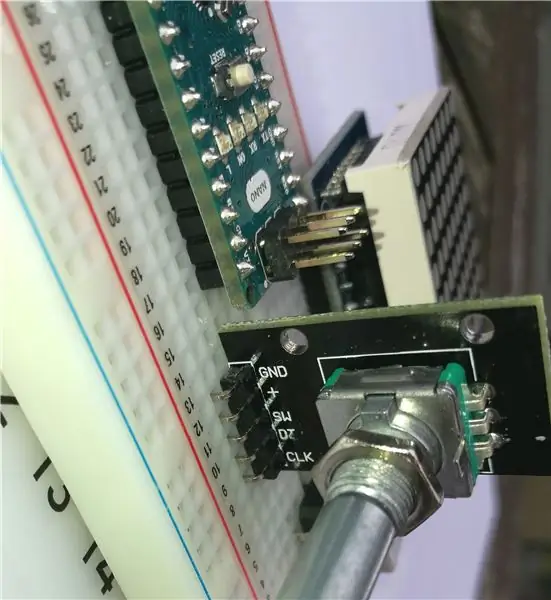

Aš naudoju sukamąjį spragtelėjimo kodavimo įrenginį. Šie kodavimo įrenginiai turi papildomą stūmimo funkciją (ir papildomą kaištį), kurios mes nenaudojame šiame projekte. Tai galite padaryti naudodami įprastą sukamąjį kodavimo įrenginį.
Kai pasuksite rankenėlę, kodavimo įrenginys duos + arba - signalus, palyginti su pradine padėtimi. Sukdami galite pajusti įpjovas. Mano atveju su Serial.print () sužinojau, kad koduotojas davė 4 žingsnius kiekvienai įpjovai. Turite tai koreguoti, jei praleidžiami kai kurie kauliukų tipai. (Žr. Kodą)
Prijunkite kodavimo įrenginį taip:
- GND - GND („-“-linija) (mažas juodo laido gabalas)
- nuo+ iki 5 V („+“-linija) (mažas raudonos vielos gabalas)
- SW į nieką (tai yra jungiklis, kurio mes nenaudojame.)
- Nuo DT iki A1 (oranžinis megztinis)
- CLK - A0 (baltas megztinis)
4 žingsnis: 4 žingsnis: mygtukas ir VCC

Pirmoje versijoje naudoju mygtuką su papildomu rezistoriumi. Tačiau „arduino IDE“galite nustatyti „pull_up“rezistoriaus naudojimą. Tokiu atveju jums nereikia papildomo rezistoriaus, tačiau jūs turite padaryti šiek tiek atvirkštinį kodą, perskaitydami šį mygtuką.
Tiesiog vieną mygtuko galą prijunkite prie GND („-“-linija), o kitą-su D2 (mėlynas trumpiklis).
Paskutinis ryšys, kurį reikia padaryti: laidas nuo „Arduino 5V“iki „+“linijos, skirtas naudoti reguliuojamą 5 V arduino.
Po šių veiksmų visos jungtys sukuriamos, kad būtų sukurta darbinė versija.
Pastaba: galite pridėti bateriją. Prijunkite akumuliatorių + prie VIN ir-prie GND („-“-linija).
5 žingsnis: 5 žingsnis: kodas
Atidarykite „Arduino IDE“.
Galite atsisiųsti bibliotekų ZIP failus, kurių nėra, per IDE „Bibliotekos valdymą“.
Įsitikinkite, kad pridėjote šias bibliotekas naudodami „Bibliotekos valdymas“arba pridėkite biblioteką rankiniu būdu IDE:
„LedControl“pateikė Eberhardas Fahle v1.0.6
-
„TimerOne“pateikė Jesse Tane, Jérôme Despastis,… (Atsisiunčiau ir rankiniu būdu įdiegiau r11 versiją iš:
code.google.com/archive/p/arduino-timerone…
- Peterio Danneggerio koduotuvas rastas
Aš naudoju Peterio Danneggerso biblioteką, nes jis pridėjo funkciją, suteikiančią kodavimo įrenginio pagreičio jautrumą: greičiau sukant, skaičiai kyla greičiau.
Įdiegę šias bibliotekas, turėtumėte turėti galimybę atidaryti ir sudaryti failą edice.ino.
6 veiksmas: 6 žingsnis: padarykite tai gražiai…



Man patinka pakartotinai naudoti savo arduino, todėl retai lituoju projektą ar stengiuosi, kad jis atrodytų gražiau. Man patinka nervingas laidų ir džemperių stilius …
Tačiau aš sukūriau šį nedidelį šabloną, kad galėčiau laikyti visus komponentus. Jei ant matricos uždėsite dėžutę su skaičiais nuo 30 iki 4, atspausdintų ant balto popieriaus, atskiros lemputės atitrauks mažiau dėmesio. Kaip premiją, viršutinėje eilutėje esantys šviesos diodai parodys, kuris iš šių specialių kauliukų buvo pasirinktas.
Redaguoti: Aš sukūriau versiją su attiny85 digistump kibirkštimi gražioje lazerio pjūvio dėžutėje. De rankenėlė naudojama norint pasirinkti kauliuką ir mygtuką.
Rekomenduojamas:
Rankinis PAGRINDINIS kompiuteris: 6 žingsniai (su paveikslėliais)

Rankinis BASIC kompiuteris: šioje instrukcijoje aprašomas mano procesas, kaip sukurti mažą rankinį kompiuterį, kuriame veikia BASIC. Kompiuteris sukurtas aplink ATmega 1284P AVR mikroschemą, kuri taip pat įkvėpė kvailą kompiuterio pavadinimą (HAL 1284). Šis kūrinys yra sunkiai įkvėptas
Nešiojamas „Bluetooth 2.1 Boombox“: 16 žingsnių (su paveikslėliais)

Nešiojamas „Bluetooth 2.1 Boombox“: Sveiki visi! Šiame kūrinyje nusprendžiau sugalvoti nešiojamą „Bluetooth“„boombox“, kuris turėtų įkraunamą bateriją ir puikų našumą. Šis garsiakalbis yra pagrįstas Paulo Carmody „Isetta“garsiakalbio konstrukcija, kurią šiek tiek pertvarkiau, kad pritaikyčiau
Sukurkite „Macintosh Plus“ROM: 3 žingsniai (su paveikslėliais)

Sukurkite „Macintosh Plus“ROM: ši instrukcija padės jums „nukopijuoti“EPROM vaizdai iš jūsų „Macintosh Plus“ROM lustų ir (arba) " įrašymas " vaizdus į naujas mikroschemas. Procesas iš esmės bus atliekamas du kartus, kad būtų sukurtos abi & quot
Nešiojamas „Bluetooth“garsiakalbis - „MKBoom DIY“rinkinys: 5 žingsniai (su paveikslėliais)

Nešiojamas „Bluetooth“garsiakalbis | „MKBoom DIY Kit“: Sveiki visi! Taip gera po ilgos pertraukos grįžti prie dar vieno garsiakalbio projekto. Kadangi daugumai mano kūrinių reikia nemažai įrankių, šį kartą nusprendžiau sukurti nešiojamąjį garsiakalbį, naudodamas rinkinį, kurį galite lengvai įsigyti. As pagalvojau
Seno garsiakalbio konvertavimas į „Bluetooth Boombox“: 8 žingsniai (su paveikslėliais)

Seno garsiakalbio konvertavimas į „Bluetooth Boombox“: Sveiki visi! Labai ačiū, kad prisijungėte prie manęs dėl šio kūrinio! Prieš pradėdami detaliau, apsvarstykite galimybę balsuoti už šį „Instructable“konkurso apačioje. Palaikymas yra labai vertinamas! Praėjo keli metai nuo tada, kai pradėjau
